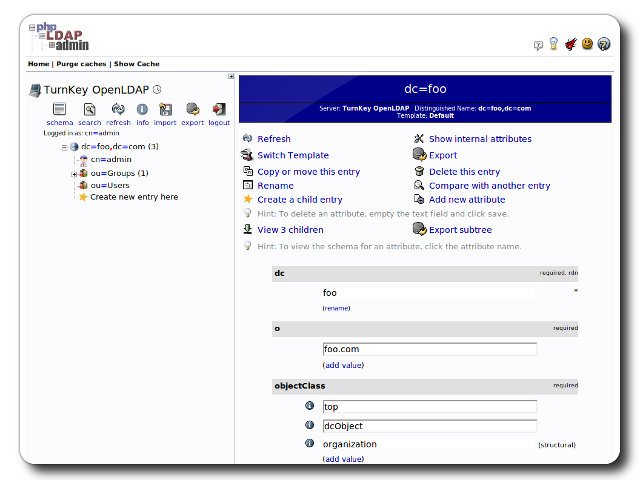Instalamos utilizando los siguientes parámetros:
sudo apt install slapd ldap-utils
*establecemos una contraseña para el administrador
Configuramos el dominio principal
sudo dpkg-reconfigure slapd
página 168
Configuramos la estructura de usuarios, dominios y grupos
Fichero «OUs.ldif»
dn: ou=users,dc=dominio,dc=com objectClass: top objectClass: organizationalUnit ou:users description:Usuarios dn: ou=groups,dc=dominio,dc=com objectClass: top objectClass: organizationalUnit ou: groups description: Grupos
Ejecutamos los siguientes comandos
sudo service slapd stop sudo slapadd -v -l OUs.ldif sudo service slapd start
Fichero User.ldif
dn: cn=juancarlos,ou=users,dc=dominio,dc=com objectClass: top objectClass: person objectClass: organizationalPerson sn: moreno cn: juancarlos
Ejecutamos los siguientes comandos
sudo service slapd stop sudo slapadd -v -l User.ldif sudo service slapd start
Fichero grupos.ldif
dn: cn=redactores,ou=groups,dc=dominio,dc=com objectClass: grupofnames cn: redactores description: Grupo de redactores member: cn=juancarlos,ou=users,dc=dominio,dc=com
Ejecutamos los siguientes comandos
sudo service slapd stop sudo slapadd -v -l grupos.ldif sudo service slapd start
instalamos «phpldapadmin»
sudo apt install phpldapadmin
comprobamos que funciona entrando a «http://localhost/ldapadmin» desde cualquier navegador
Extra:
Validar nos en un servidor LDAP:
11.9. Configurar un equipo cliente con Ubuntu para autenticarse en el servidor OpenLDAP